畅言教学通使用说明书
- 格式:pdf
- 大小:3.37 MB
- 文档页数:24

畅言教学系统使用说明
1、畅言教学演示光盘已装入各班一体机内(在D盘),各
任课教师可自行观看、学习,如有疑问可请教陈静老师。
2、畅言教学系统课程资源已装入各班一体机内(在E盘),
各科任课教师根据本科需要自行安装。
安装方法如下:
1.打开E盘,找到课程资源文件夹下相应学科文件夹。
2.打开学科文件夹,找到所需学科文件(一般每册有两个文件:电子课本和预置资源;先装电子课本,再装预置资源),双击打开,根据提示进行安装(安装时要确保畅言教学系统处关闭状态),如有疑问可咨询马彪老师。
3、使用畅言教学软件时,必须确保一体机已安装畅言系统
加密狗(一U盘状物件,插入一体机usb接口即可)。
4、再次提醒各班认真保管好畅言系统加密狗,缺少加密狗
系统将不能运行。
5、畅言教学备课系统及相应课程资源可供个人电脑使用,
如有需要可到马彪老师处拷贝。
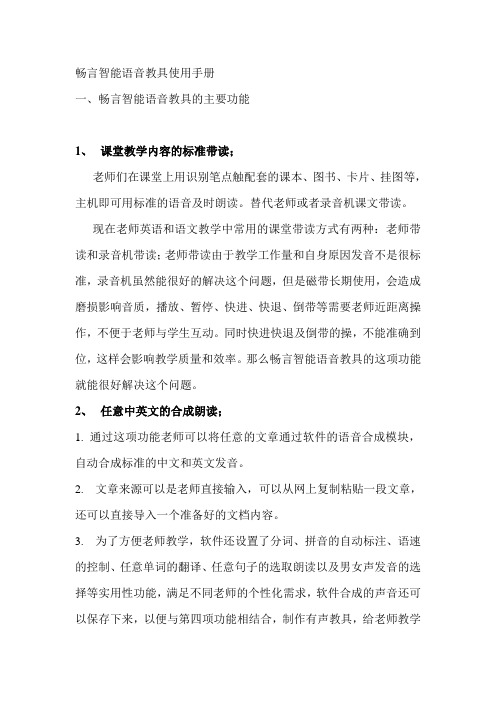



畅言交互式多媒体教学系统培训材料旧县镇中心学校殷侠勇培训前准备工作1、安装“电子课本”以及“预置资源”包括全学科演示书以及其他学科教材;根据设备的配置,尽量多放电子书。
2、演示样例里导入需要演示的素材,展示资源、演示划词搜索;3、主工具栏根据现场环境调至页面底部或者上方;4、检查网络确认“书库”、“我的网盘”可以使用(如果培训环境有网络);5、检查硬件设备包括键盘、鼠标、加密狗、音箱、麦克风确认合成、评测、讯飞语音输入法可以正常使用;WORD、PPT是否能正常打开。
6、检查优盘,确认直接点击“优盘”或者“打开”按键可以显示演示素材;7、在名师100上注册一个账号,在书架界面登陆,设置记住密码,然后注销登录8、将page页面打到第一页;在正式培训前请确认以上准备工作已经完成。
教学系统软件介绍一、软件的安装与启动(一)、安装环境确认安装前,请先确认计算机已满足如下配置标准:●硬件配置-处理器:E5300 2.6GHZ-内存:2048 MB以上-显示分辨率:1024*768以上-硬盘空间:10GB以上-光驱:DVD-ROM-外围设备:电子白板、感应笔、耳机(带麦克风输入)、键盘、鼠标●软件配置-操作系统:Windows XP sp2以上/ Win7-媒体播放器:Windows Media Player 10以上(二)、软件安装1.双击“畅言交互式多媒体教学系统20131209”安装程序文件夹中的“setup.exe”文件,程序开始安装。
在欢迎界面中,单击“下一步”。
2.请仔细阅读许可协议,选择接受协议条款后单击“我接受”继续。
3.系统默认给出安装目录,单击“下一步”即可开始安装。
单击“浏览”按钮可以指定其它安装路径。
可直接双击C:,将C盘改成D盘。
请确定安装所在磁盘空间大于10GB。
4.学校信息注册。
安装过程中,系统自动弹出学校信息注册,请依次填写所在省份、地市、区/县信息。
5.开始安装。
6.完成合成引擎安装。

畅言教学系统使用说明书畅言教学系统使用说明书1.系统概述1.1 简介畅言教学系统是一款基于互联网的在线教学平台,为教师和学生提供了便捷的教学和学习环境。
1.2 功能特点1.2.1 课程管理畅言教学系统提供了灵活的课程管理功能,教师可以创建和管理各类课程,并为每个课程添加课时、作业、考试等内容。
1.2.2 学生管理教师可以通过畅言教学系统管理学生信息,包括学生的注册、查看学生的学习情况、批改作业等。
1.2.3 资源管理畅言教学系统支持教师和管理各类教学资源,如课件、文档、音视频等。
1.2.4 互动交流学生和教师可以通过畅言教学系统进行互动交流,包括讨论、问答、在线聊天等。
2.系统安装与配置2.1 硬件要求畅言教学系统要求服务器配置至少为4核CPU、8GB内存和100GB硬盘空间。
2.2 软件要求畅言教学系统需要安装Java运行环境、MySQL数据库和Tomcat 服务器。
2.3 安装步骤2.3.1 畅言教学系统安装包,并解压到指定目录。
2.3.2 配置Java运行环境,并设置环境变量。
2.3.3 配置MySQL数据库,并创建数据库和用户。
2.3.4 配置Tomcat服务器,并启动。
2.3.5 部署畅言教学系统到Tomcat服务器。
3.用户登录与权限管理3.1 用户注册学生可以通过畅言教学系统的注册功能来创建自己的账号。
3.2 用户登录学生和教师可以通过畅言教学系统的登录界面输入用户名和密码进行登录。
3.3 权限管理畅言教学系统提供了不同用户角色的权限管理功能,包括管理员、教师和学生三种角色,每种角色具有不同的功能权限。
4.课程管理4.1 创建课程教师可以通过畅言教学系统创建新的课程,包括课程名称、课程描述和所属学科等信息。
4.2 添加课时教师可以为课程添加课时,包括课时名称、学习资源和考试等内容。
4.3 发布作业教师可以为每个课时发布作业,设置截止日期和作业要求。
4.4 批改作业教师可以查看学生提交的作业,并对作业进行批改和评分。
畅言智慧课堂使用手册畅言智慧课堂使用手册1. 注册和登录:a. 打开畅言智慧课堂网页或应用程序。
b. 点击“注册”按钮,并填写必要的个人信息,如用户名、密码和电子邮件地址。
c. 完成注册后,使用注册的用户名和密码登录。
2. 添加学生:a. 登录后,点击页面上的“添加学生”按钮。
b. 输入学生的姓名、年级和班级等信息。
c. 点击“添加”按钮完成学生添加,可以按照需要重复该步骤。
3. 创建课程:a. 在登录后的页面上,点击“创建课程”按钮。
b. 输入课程名称、时间和地点等相关信息。
c. 点击“创建”按钮完成课程的创建。
4. 发布作业:a. 在创建课程后,点击相应课程下的“发布作业”按钮。
b. 输入作业标题、要求和截止日期等信息。
c. 点击“发布”按钮将作业发布给学生。
5. 课堂互动:a. 在课堂上,教师可以使用畅言智慧课堂进行课堂互动。
b. 点击相应课程下的“开始课堂互动”按钮。
c. 可以选择问题类型,如选择题、判断题和填空题等。
d. 在选择题目后,输入选项和正确答案。
e. 点击“开始”按钮,学生可以在自己的设备上回答问题。
6. 查看学生成绩:a. 在登录后的页面上,点击相应课程下的“查看成绩”按钮。
b. 教师可以查看学生对作业和课堂互动的成绩。
c. 学生可以查看自己的作业成绩和在课堂互动中的表现。
7. 提供反馈:a. 在课程或作业页面上,教师可以提供反馈给学生。
b. 点击相应学生的作业或表现,进入评分页面。
c. 在评分页面上,填写评语和分数等反馈信息。
d. 点击“保存”按钮保存反馈信息。
8. 查看课程资料:a. 在登录后的页面上,点击相应课程下的“课程资料”按钮。
b. 教师可以上传课程资料,如课件、习题和参考资料等。
c. 学生可以下载和查阅教师上传的课程资料。
以上是畅言智慧课堂的使用手册,按照这些步骤可以有效地利用畅言智慧课堂进行课堂教学和学生管理。
畅言教学系统使用说明书畅言教学系统使用说明书1. 系统介绍1.1 系统概述畅言教学系统是一款功能强大的在线教育平台,它提供了一系列的教学工具,方便教师和学生进行在线教学和学习。
本系统具有用户管理、课程管理、课堂管理、成绩管理等功能,适用于各类教育机构的教学需求。
1.2 系统特点- 方便快捷的用户管理:支持学生、教师和管理员角色的区分,并提供相应的权限管理。
- 多样化的课程管理:支持在线课程创建、编辑和发布,可随时更新课程内容。
- 互动式的课堂管理:支持在线课堂直播、实时交流和互动,增强教学效果。
- 精准的成绩管理:支持学生学习成绩的记录和分析,方便教师进行评估和反馈。
2. 系统安装与配置2.1 硬件需求畅言教学系统要求服务器至少具有以下硬件配置:- CPU: 2核以上- 内存: 4GB以上- 存储空间: 50GB以上2.2 软件需求畅言教学系统需要以下软件环境:- 操作系统: Windows Server 2012或更高版本,或者Linux发行版。
- Web服务器: Apache或Nginx。
- 数据库: MySQL或PostgreSQL。
2.3 安装步骤1. 畅言教学系统安装包并解压。
2. 配置Web服务器,将系统文件放置在Web服务器的根目录下。
3. 创建数据库,并导入系统提供的SQL文件。
4. 修改系统配置文件,填写数据库连接信息等必要配置。
5. 测试系统是否安装成功,访问系统的域名或IP地址,确认能够正常加载系统界面。
3. 用户管理3.1 注册用户教师和学生都可以通过注册功能进行账号注册,填写必要的个人信息并获取账号。
3.2 用户登录用户可通过登录页面输入账号和密码进行登录,登录成功后进入系统主页。
3.3 密码找回若忘记密码,用户可以通过系统提供的密码找回功能,输入注册时绑定的邮箱或方式,重置登录密码。
3.4 用户信息修改用户登录后,可在个人信息页面修改昵称、头像、联系方式等个人信息。
4. 课程管理4.1 创建课程教师可以通过课程管理页面创建新的课程,填写课程名称、描述、封面等相关信息。
设定定时短信自动提醒未阅的家长看看有哪些家长已经阅读过通知
我是标签
你想发送给哪些人呢
针对未阅的家长设定免费发送短信的通知
看看有哪些家长已经阅读过通知
点我开始布置作业
点击进去可以查看作业详情
点击布置作业即可。
Step2:老师可以输入文字、一键拍照或录音清
晰展现作业内容,如果是朗读作业,可以对朗读
作业自动评分,检测学生发音水平。
温馨小贴士:
(1)可以对学生进行查看权限设置,以免学生之间
互相参考答案;
(2)设置提交截止时间,提醒学生及时提交作业;
)老师也可以设置本次作业是否为在线提交作
点我查看作业总体情况
点我批阅学生作业
经典案例
朗读作业:英语和语文老师将朗读作业搬到了班级圈中,成立线上互帮互助小组,学生相互检查作业,减轻了老师检查作业的负担。
代替老师发布作业
右键点同步资源试试试
点击资源工具栏进入编辑模式
Step2:将同步课程资源和授课记录发送给学生,供学生课后巩固复习。
点击发送至班级圈
方式三:
点击悬浮图标中截图点我发送至班级圈
在备课模块,老师可以将课件等素材发送给学生,供学生课后复习。
Step1:点我将我选中
Step2:点击发送至班级
点我就可以在线学习了
点击小喇叭新增成绩
点击喇叭开始成绩录入
温馨小贴士
(1)填写新增成绩基本信息时,一定要填写缺考情况,否则成绩录入无法完成;
(2)录入成绩时,只需要念出姓名和分数,自动识别,无需按照名单顺序录入;(3)录入成绩时,会听到提示音哦,赶紧试试吧。
,
温馨小贴士
(1)系统自动将成绩报告分享至班级圈,为了保证成绩隐私,学生看不到成绩明细哦;(2)成绩自动保存至档案袋里,在学业档案里可以查看历次考试成绩趋势;
(3)系统会已系统消息的形式提醒家长查看自己学生的成绩,只能看到自己家孩
子的成绩哦!
(4)在教学通pc 端班级互动模块的成绩管理里,也可以将成绩一键导入并生成成绩报告哦,赶快试试吧。
查看成绩提醒消息
点我分享到班级圈
同时多人点评哦
自定义表扬或者批评内容
查看表现评价提醒信息
温馨小贴士
(1)点评内容自动汇聚到学生的档案袋中;
(2)家长实时收到老师对学生的点评信息,
实时了解学生在校表现;
(3)档案袋里包括学生的表现评价、考试成
绩、成长点滴、成长寄语、课堂表现等,赶
英语布置朗读作业,在线检查口语布置个性作业:打扫卫生、手工作业
好书分享: 我们一起来阅读分享难题错题,学生相互讨论共解难题
3.2.2应用之智能错题本点击可以选择听力教材
查看听力原文
我是单曲循环,切换可循环播放
我是学生
一键拍照上传考试、作业错题,跟踪错题记录,以便进行有针对性的复习,做到举一反三。
Step2:对于拍摄下来的错题可
以通过箭头调整区域大小。
Step3:添加错题小贴士,选择掌握情况、知识点,以便跟踪错题原因,查找错题记录。
并可一键分享到班级错题本,汇聚班级错题,方便老师对共性错题针对性讲解。
精准筛选错题
选中我,自动将错题分享至班级错题本
云朵代表课本还没下载到本地,点击课本
封面即可进行下载了
点击内容即可进行课本点
读,并支持播放暂停。
点击可以切换口型
点击开始评测查看测评结果
字母练习:边读边写,学习字母书写规范。